Cara memilih dan menghapus teks secara vertikal menggunakan notepad ++
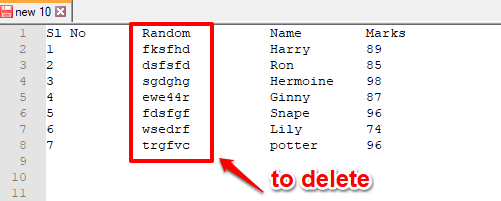
- 3788
- 510
- Daryl Hermiston DVM
Pada banyak kesempatan, Anda mungkin harus memilih dan menghapus teks secara vertikal. Tetapi dengan konvensional Notepad Aplikasi yang Anda miliki di windows Anda, ini adalah tugas yang hampir mustahil. Anda jelas memiliki opsi untuk memilih teks yang akan dihapus dari setiap baris dan kemudian menghapusnya. Tapi ini pasti bukan metode yang disarankan jika kolom Anda memiliki banyak baris di dalamnya. Jadi apakah ada solusi mudah? Yah, kami tidak akan berada di sini hari ini jika tidak ada!
Di artikel ini, kami memberi tahu Anda secara rinci bagaimana Anda dapat menguasai trik memilih data secara vertikal dan melakukan operasi seperti menghapus pada mereka dengan sedikit langkah yang mungkin terjadi. Semoga artikel Anda bermanfaat.
Contoh skenario
Katakanlah Anda memiliki file teks berikut yang memiliki banyak kolom data. Persyaratan Anda adalah menghapus seluruh kolom data tanpa mengganggu data lain yang ada di file.
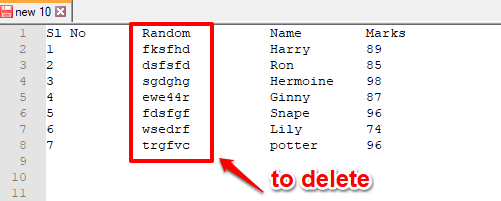
Larutan
Langkah 1: Untuk menyelesaikan tugas ini, kami menggunakan perangkat lunak sederhana yang disebut Notepad++. Jika Anda sudah memiliki Notepad ++ di PC Anda, maka itu sempurna. Tetapi jika Anda tidak memilikinya, Anda bisa mendapatkannya dengan mudah dari situs resmi mereka di sini. Setelah Anda memiliki file instalasi dari situs resmi, ikuti wizard instalasi untuk menginstalnya di mesin Anda.
Langkah 2: Setelah Anda menginstal Notepad++, Buka file teks Anda menggunakan Notepad++. Untuk itu, klik kanan di mengajukan dan kemudian pilih Edit dengan Notepad++.
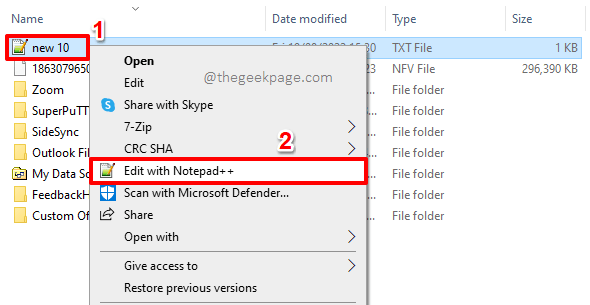
Langkah 3: File sekarang akan terbuka Notepad++. tekan Alt kunci dan Pilih teks yang ingin Anda hapus. Anda dapat memilih teks menggunakan mouse Anda, cara normal cara Anda memilih teks dengan mengklik dan menyeret.
Setelah Anda memilih teks, cukup tekan MENGHAPUS kunci di keyboard Anda.
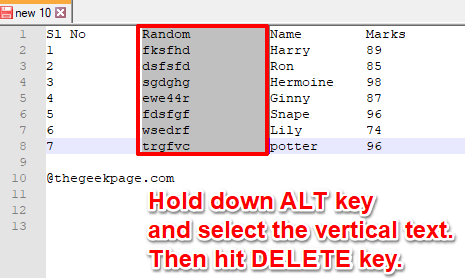
Langkah 4: Itu dia. Anda sekarang tahu bagaimana cara berhasil dan dengan cepat menghapus potongan data vertikal dari file teks normal Anda. Menikmati!
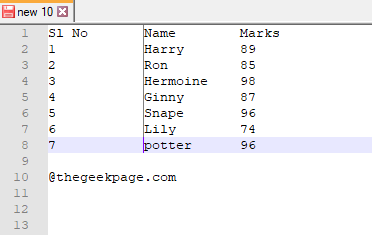
Tolong beri tahu kami di bagian komentar apakah Anda bisa berhasil menghapus data vertikal dari file teks Anda menggunakan trik yang disebutkan dalam artikel kami.
Nantikan trik, tips, how, dan hacks yang lebih menakjubkan!
- « Cara mengisi teks dengan gambar di MS PowerPoint
- Cara Memperbaiki LoadLibrary Gagal dengan Masalah Kesalahan 126 »

